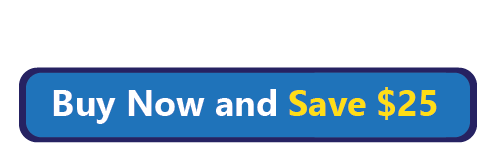En mars, Kristie, qui possède un Litter-Robot II depuis 8 ans, a acheté le Litter-Robot III avec Connect et a eu du mal à le configurer sur son téléphone Android Samsung Galaxy Amp Prime. Elle a écrit en partageant son processus de dépannage, car elle pensait que cela pourrait aider d'autres personnes qui pourraient être aux prises avec cela - et m'a demandé de partager.


"J'ai essayé pendant deux heures de scanner le code QR hier soir. J'ai essayé sur ma tablette et cela n'a pas fonctionné non plus. Enfin, alors que j'étais allongé dans mon lit pour me rafraîchir de ma frustration, j'ai décidé de scanner le code avec une application différente et j'ai téléchargé le code sur mon téléphone. Plus tard, j'ai imprimé le code sur une feuille de papier de 8 ½ x 11. Après l'avoir imprimé dans cette taille, mon téléphone a finalement pu capturer et scanner le code.
J'ai un téléphone Galaxy Android et je suis sûr que je ne suis pas la seule personne à avoir ces problèmes de numérisation. Je pourrais juste faire une vidéo YouTube concernant le « comment » scanner un code QR Litter-Robot avec un téléphone Android.
Je joins des photos du problème. Vous voudrez peut-être mentionner cette astuce à vos téléspectateurs au cas où quelqu'un aurait le même problème.
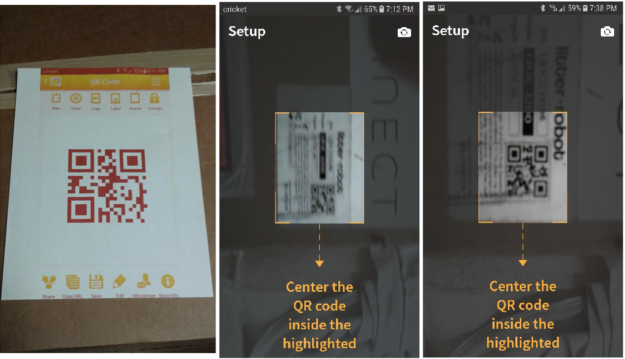
Litter-Robot a également déclaré que lorsque vous le numérisez, assurez-vous d'être dans une pièce bien éclairée. J'étais, ça ne serait tout simplement pas capturé.
J'ai copié le code et l'ai imprimé sur papier et mon téléphone l'a immédiatement capté. J'ai un Android Samsung Galaxy Amp Prime."

Litter-Robot a également envoyé à Kristie les conseils suivants une fois qu'ils ont su qu'elle avait un téléphone Android :
"Notre recommandation serait d'activer le "mode avion" avant de commencer pour empêcher le commutateur de réseau intelligent d'interférer.
Veuillez suivre les étapes ci-dessous.
- Redémarrez votre routeur.
- Fermez complètement l'application Litter-Robot.
- Connectez-vous à votre réseau Wi-Fi domestique
- Lorsque l'appareil est en position d'accueil avec le voyant bleu fixe, débranchez votre appareil de la BASE, et non du mur.
- Attendez 15 secondes, rebranchez-le et laissez-le tourner jusqu'à ce que le voyant bleu fixe s'allume (état "Prêt").
- Ouvrez l'application et suivez les étapes.
Veuillez vous assurer de ce qui suit :
1. Vous terminez le processus en 10 minutes et que vous diffusez sur 2,4 GHz.
2. Votre mot de passe WiFi n'a pas de barres obliques, de points ou d'espaces. (/ \. ) et ne doit pas dépasser 32 caractères.
3. Ne laissez pas votre téléphone "s'endormir"
4. Ne vous éloignez pas de l'unité lors de l'intégration.
Nous sommes désolés pour les inconvénients que vous avez rencontrés. Nous apprécions votre temps et votre patience lorsque vous travaillez avec nous.
Si vous rencontrez toujours des problèmes d'intégration, veuillez nous en informer.
Voici une excellente vidéo qui vous montre étape par étape comment tout configurer avec votre Wi-Fi."
Comme vous le savez, nous avons un Litter-Robot III avec Connect, voici notre vidéo de déballage pour un iPhone :
Intéressé par l'achat d'un Litter-Robot III ?